如何从 iPhone 上的图片中删除背景
想象一下,您用 iPhone 拍了一张可爱的猫咪的照片,想要与您的朋友分享,并且您希望您的朋友立即注意到这只猫,而不会被繁忙的背景分散注意力。 这时候你就需要一些背景去除技巧了,这里我们将告诉你如何快速、轻松地从 iPhone 上的图片中去除背景。
iPhone 上有多种方法可以从照片中删除背景。 您可以利用iPhone的新内置功能,转向一些在线背景去除器,或者使用Safari去除背景后直接下载网页图片。 接下来深入了解如何删除背景。
第 1 部分:使用 iPhone 的内置功能从图像中删除背景
苹果最新的 iOS 16 具有多种令人惊叹的功能,包括内置的背景删除工具。 现在,您可以使用照片或文件方便地从 iPhone 上的图像中删除背景。 步骤很简单,我们将在下面的内容中向您展示。 我们走吧。
删除照片中的背景
您可能不知道“照片”应用程序有一个强大的内置 iPhone 背景去除器,因为您无法在“照片”中随处看到“去除背景”选项。 事实上,该工具的使用非常简单且容易。
打开要删除背景的照片,然后点击并按住照片中的对象。 您将看到包围该对象的光环,以及两个选项 复制 和 Share.
您可以点击“复制”并将图像粘贴到您喜欢的任何位置。 例如,您可以将iPhone上具有透明背景的图像粘贴到“文件”中或通过iMessage发送给您的朋友。
如果您选择“共享”,则会出现一个弹出菜单,其中包含多个共享选项。 您可以通过社交媒体分享或将其保存在您的设备上。
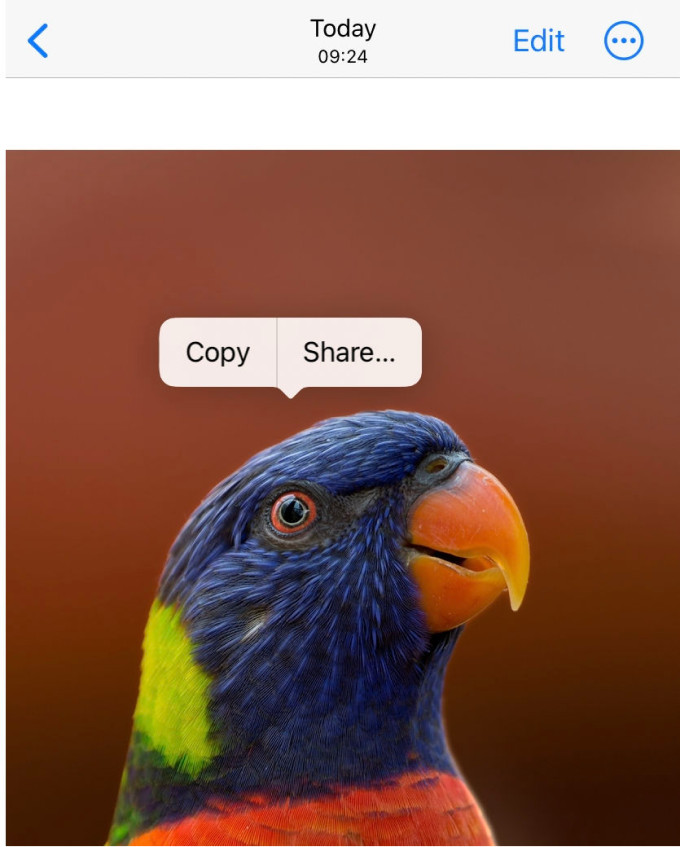
删除文件中的背景
您还可以删除 iPhone 文件中的照片背景。 如果您不喜欢照片的背景,请阅读以下步骤,了解如何从“文件”中的图片中删除背景。
- 步骤 1。 在“文件”中选择要编辑的图片。 然后,点击 快速行动.
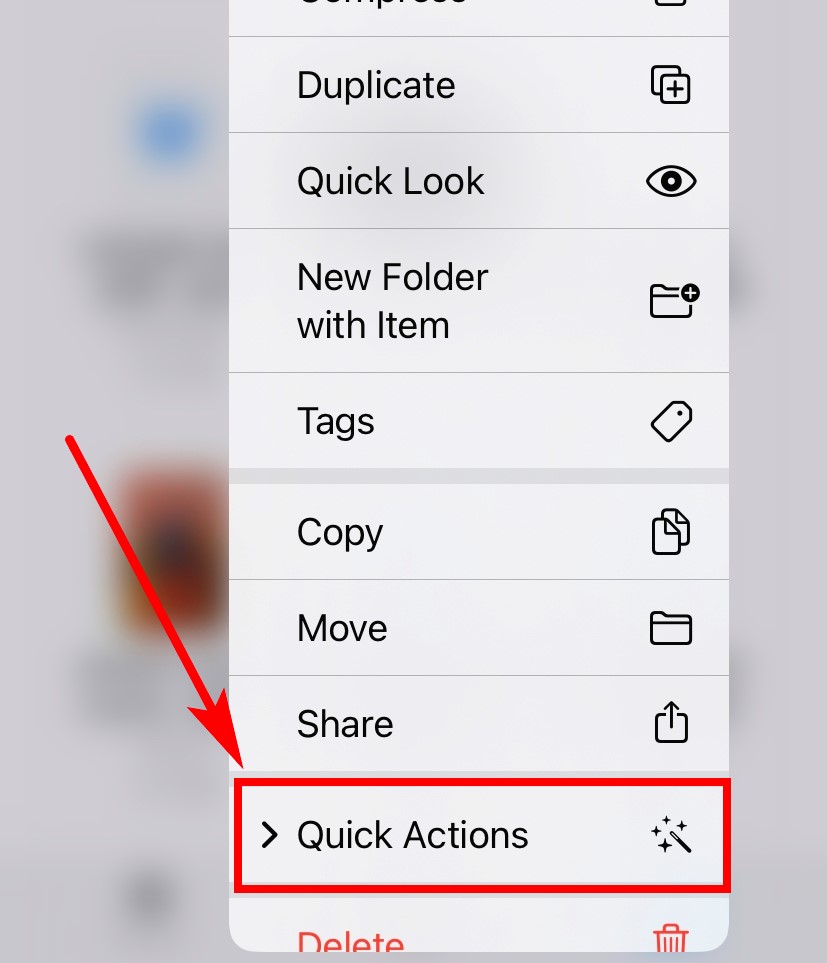
- 步骤 2。 iPhone 有多个快速操作供您编辑照片。 这里我们选择 删除背景.
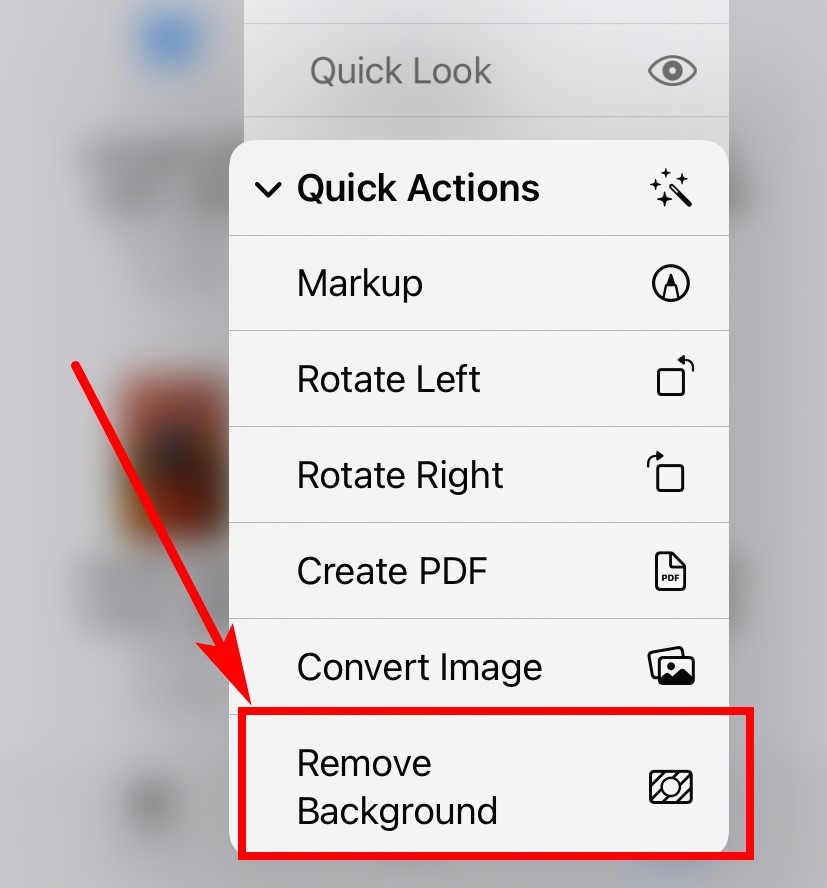
- 步骤 3。 等待几秒钟,您将在 iPhone 文件中看到包含原始对象和透明背景的图像。 iPhone的照片背景去除功能的效果如下图。

第 2 部分:免费在线删除背景
除了iPhone的背景去除功能外,您还可以使用一些在线背景去除工具来自动删除iPhone上的背景。 它们通常会产生更精确的结果,因为它们是专门的专业背景去除器并使用先进的算法。
接下来,我们将介绍两个可以信赖的去除 iPhone 图像背景的网站。
AnyEraser – 最快、最精确的处理
任何橡皮擦 是最快的在线背景去除剂之一。 只需在屏幕上轻按一下,AnyEraser 就会立即自动删除照片背景,并生成具有干净、羽化边缘的精确切口。
如果你想快速擦除iPhone上的背景,这将是一个不错的选择。 继续下一步查看详细步骤。
- 步骤 1。 打开浏览器并访问 任何橡皮擦的网站。
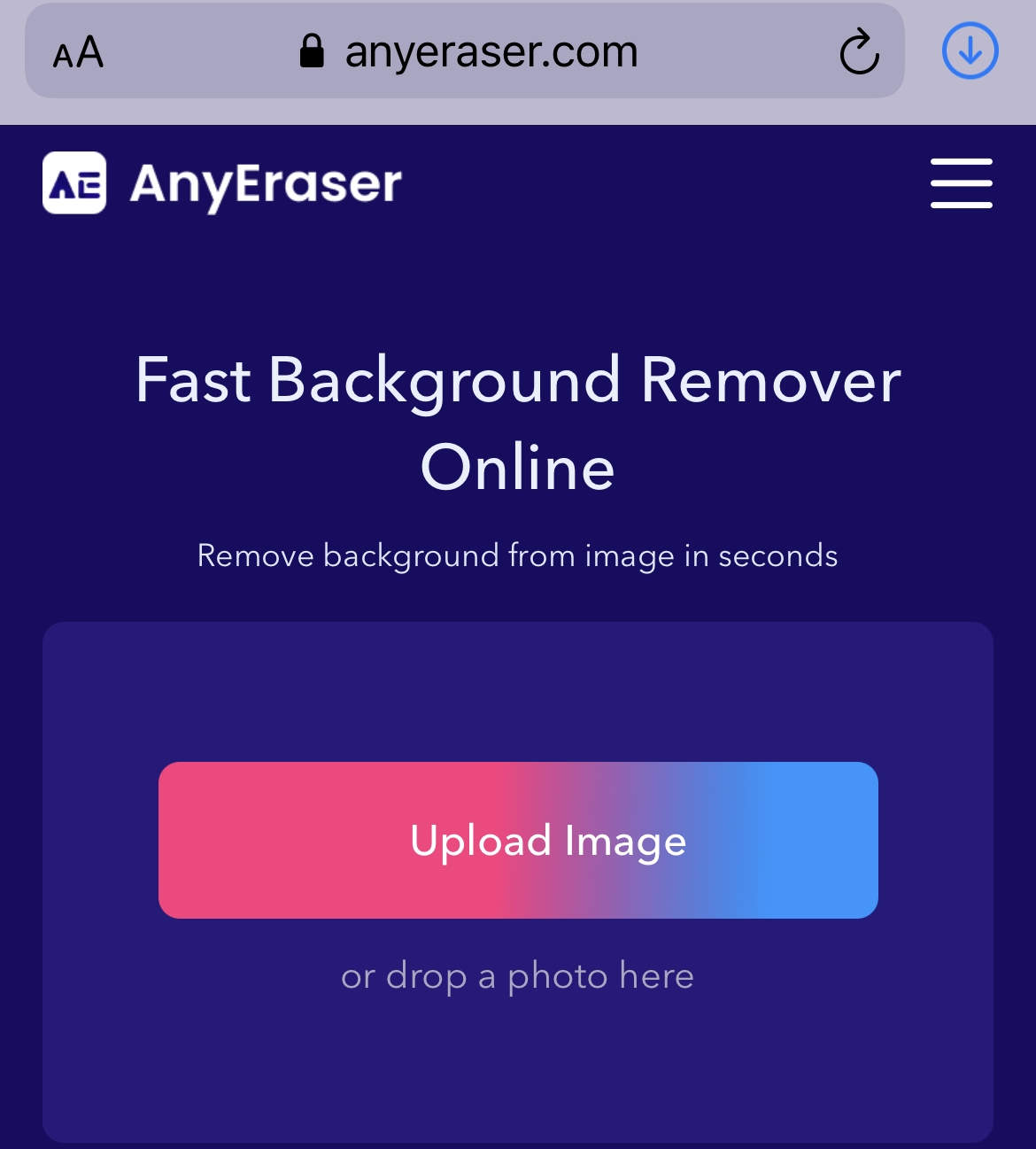
- 步骤 2。 轻按 上传图片,您将看到一个弹出菜单,供您从设备中选择图像。 您可以前往 图片库 并选择一张照片,或浏览文件管理器以选择一张照片。
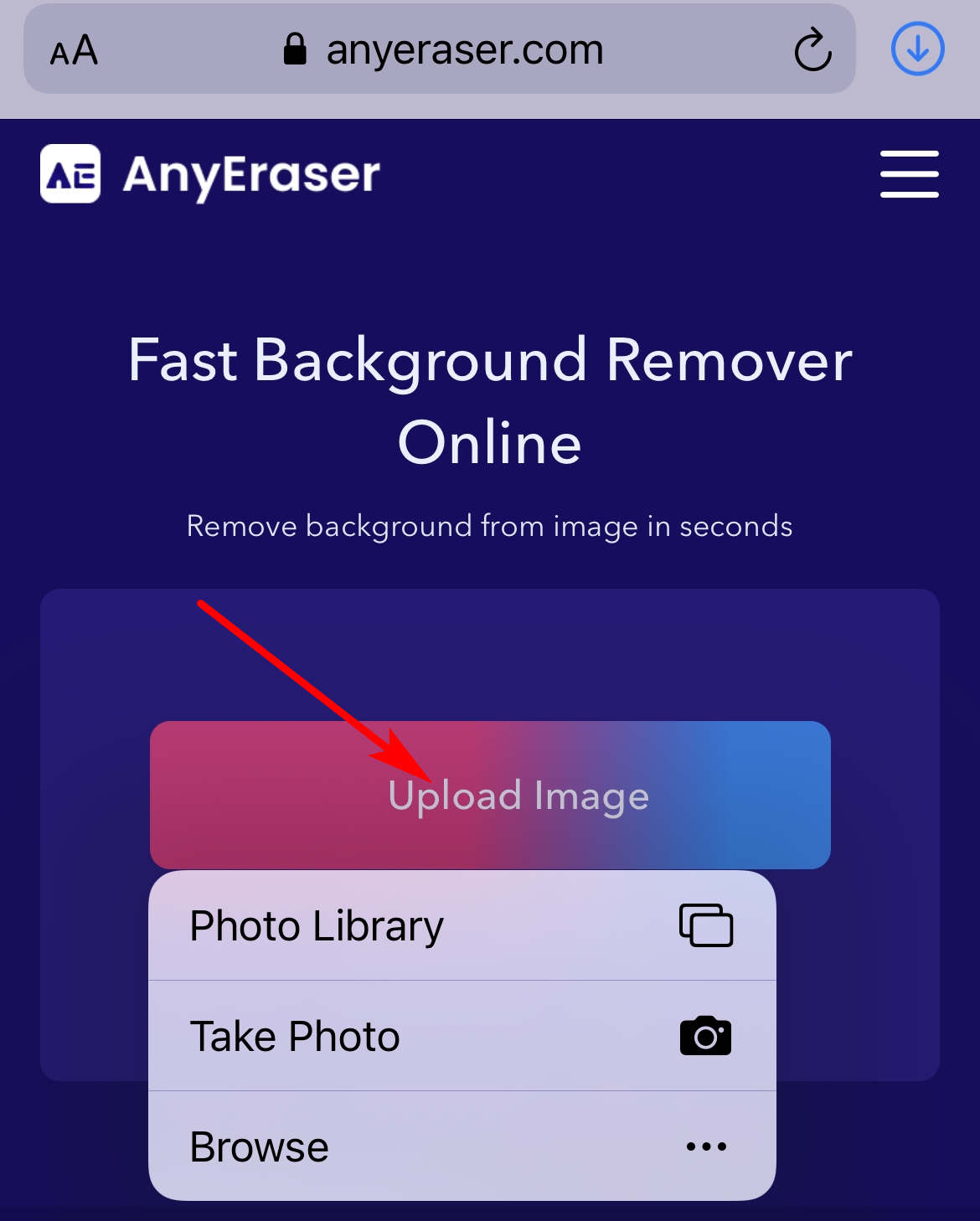
- 步骤 3。 选择图像后,AnyEraser 将开始删除照片背景并在大约 3-5 秒内为您提供输出。 然后,点击顶部的“下载”,将透明背景的图像保存到 iPhone。 您还可以向底部的图像添加新的背景颜色。
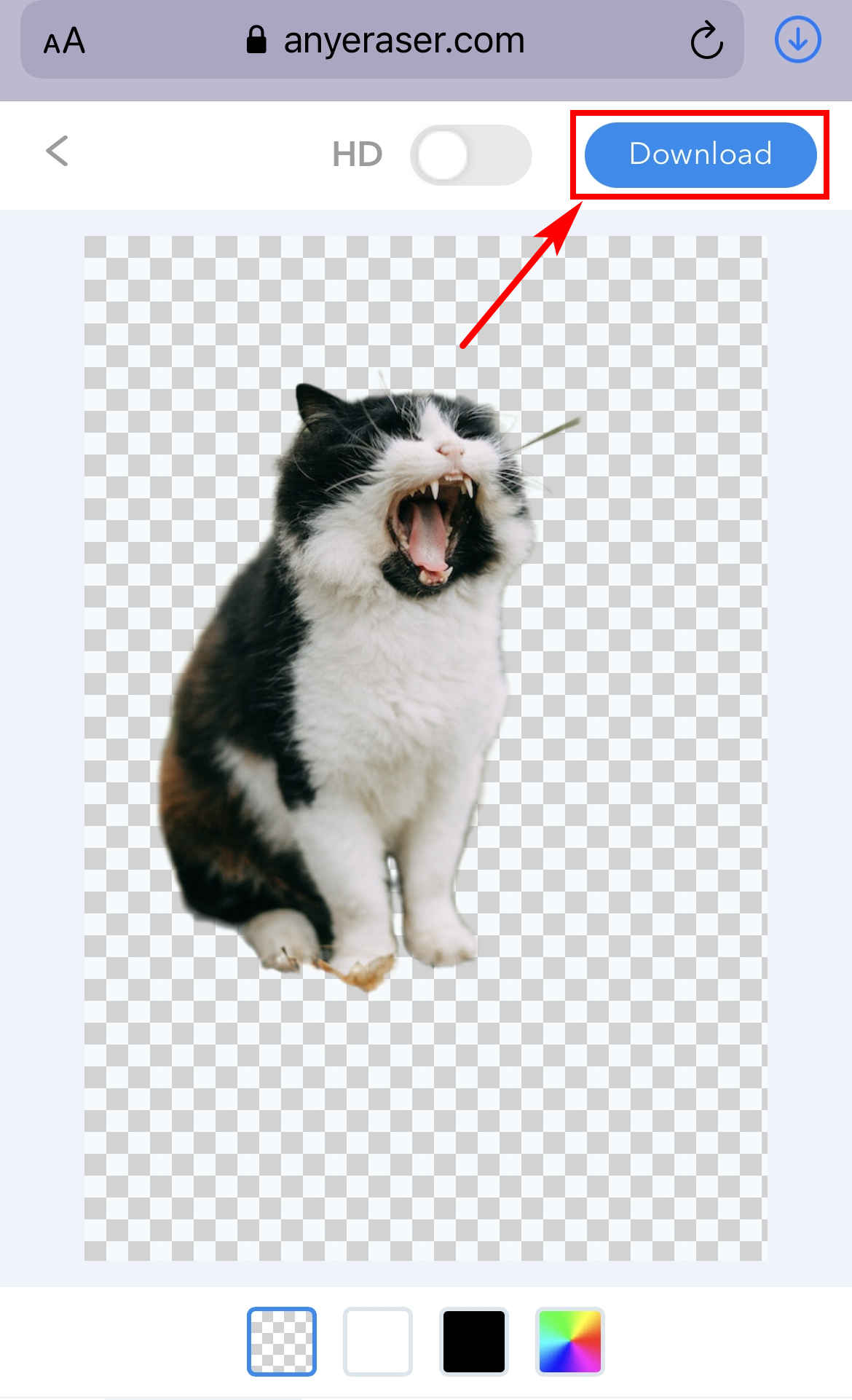
remove.bg – 质量一致的结果
删除.bg 在 iPhone 上也是一个不错的选择,可以让您快速轻松地从照片中删除背景。 它拥有一致的结果质量,这意味着无论背景多么复杂,它都能产生相对准确的切口。 它还允许您进一步编辑结果。 继续阅读如何使用这个强大的网络工具去除图片中的背景。
- 步骤 1。 启动浏览器并访问 删除.bg.
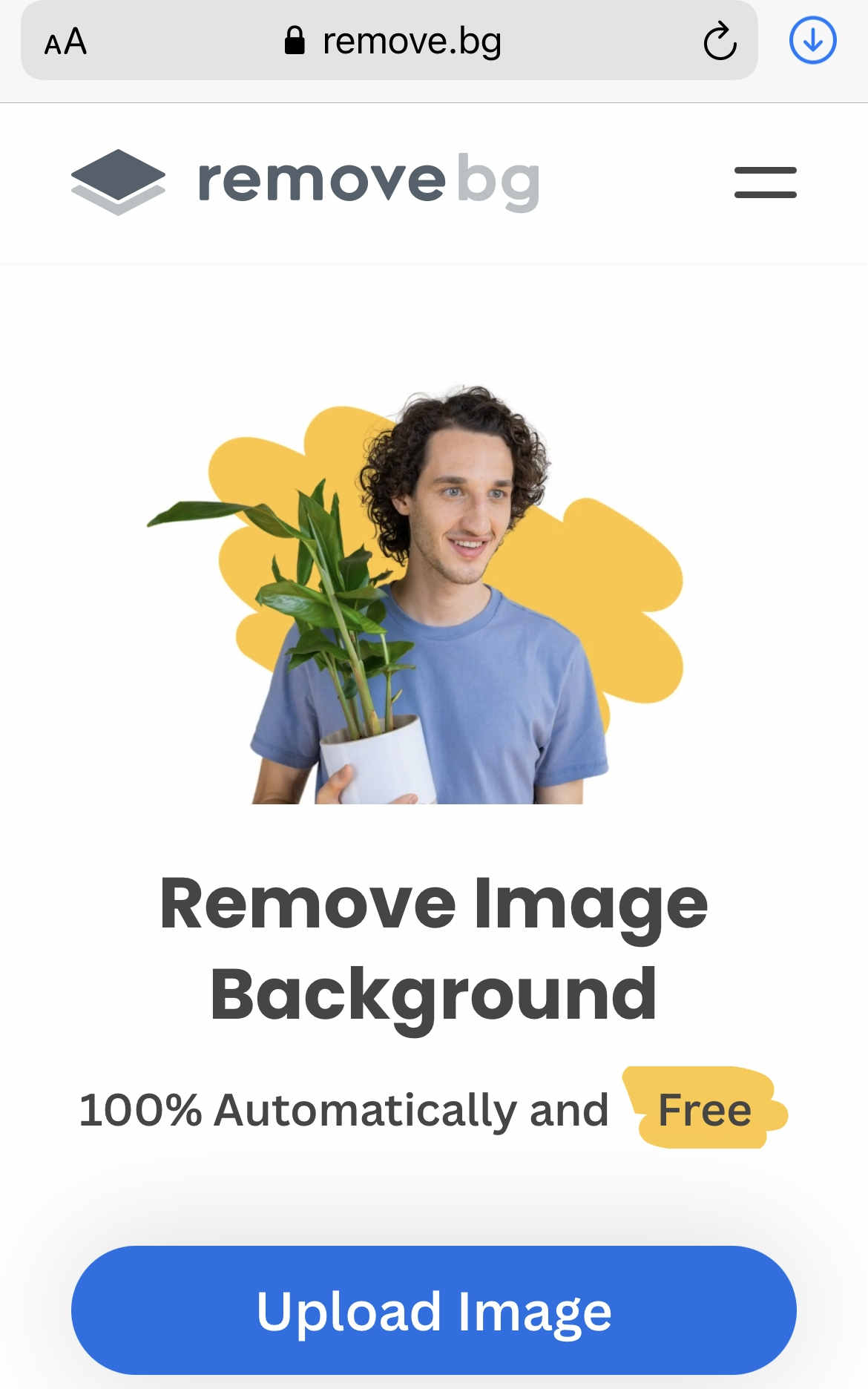
- 步骤 2。 点击上传图片,然后从弹出窗口中选择上传要删除背景的图片的方式。
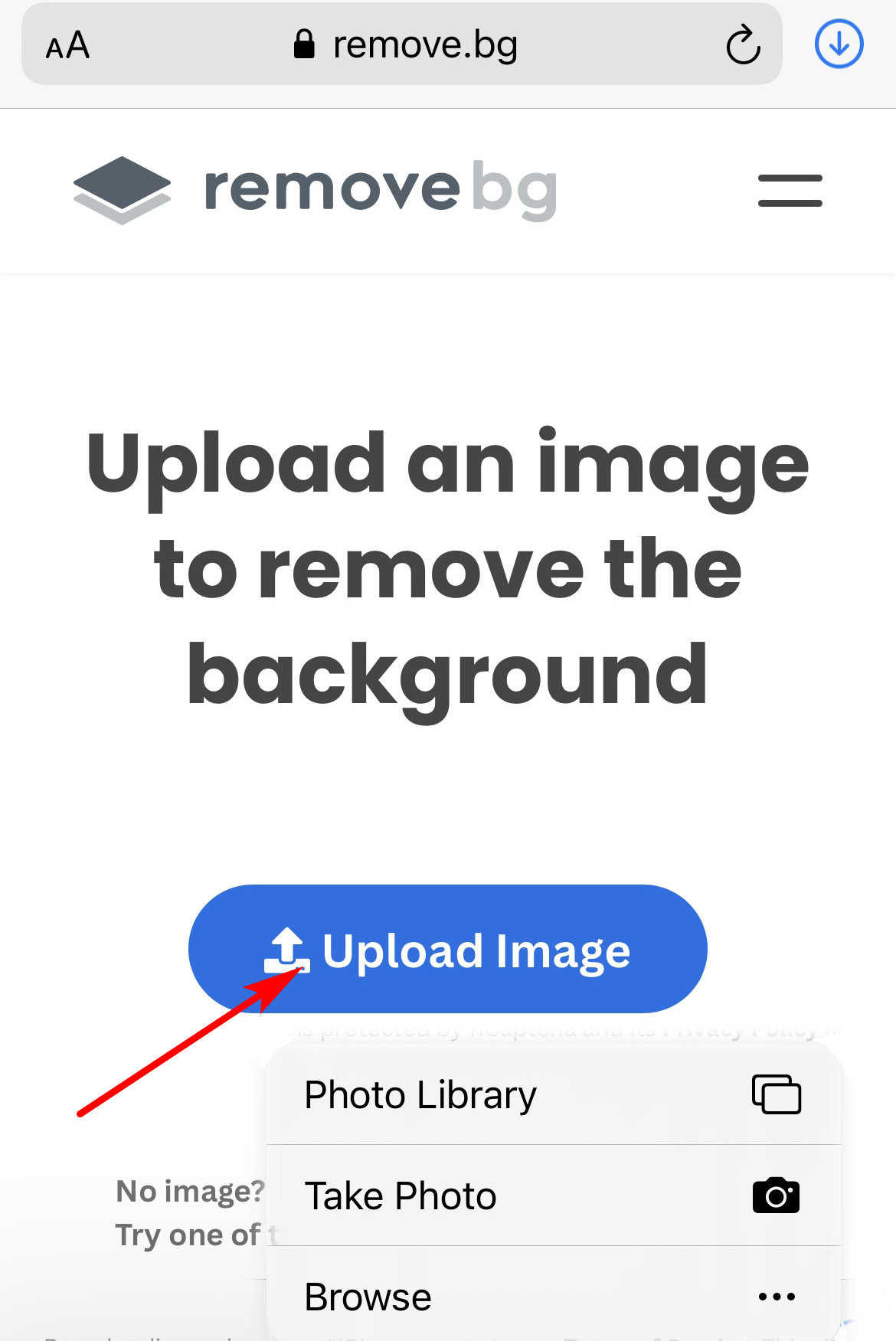
- 步骤 3。 等待几秒钟,它就会删除照片背景。 在结果页面上,点击“下载”将具有透明背景的 PNG 图像保存到您的 iPhone 中。
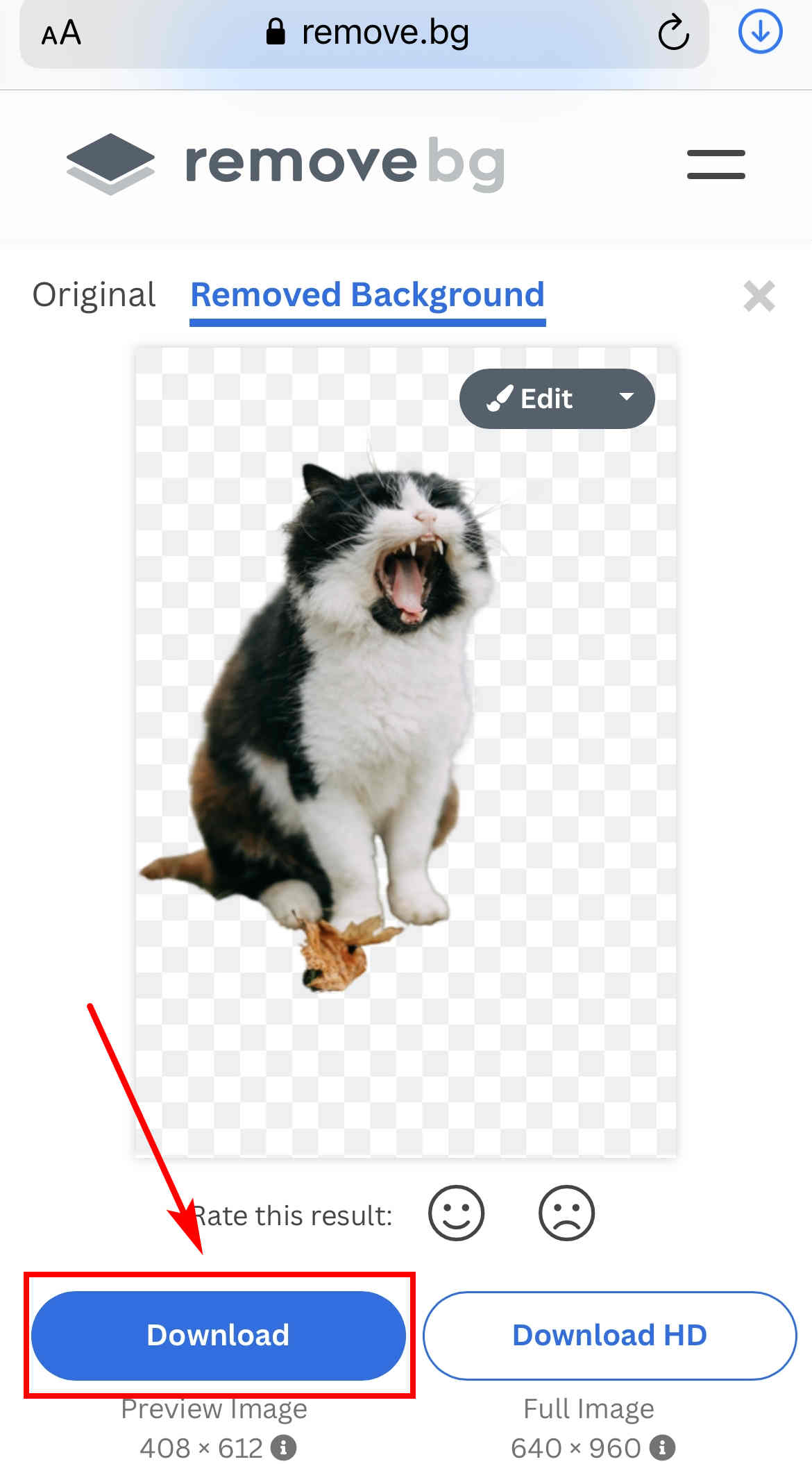
第 3 部分:直接使用 Safari 从 Web 图像中删除背景
上述方法是您删除设备上任何照片背景的不错选择。 但是,如果您想删除网站上而不是设备上的图像背景,该怎么办? 也许您发现一些可爱的动物或一些有趣的物体的网络图片,并且想知道如何删除它们的背景。 这里我们将告诉你如何在iPhone上使用Safari浏览器去除图片背景,其实很简单。
假设您找到要保存主题的网络图像,只需点击并按住它,直到出现弹出菜单。 轻敲 复制主题,然后,您可以将透明背景的图片粘贴到 iPhone 文件、消息或您喜欢的任何其他应用程序中。
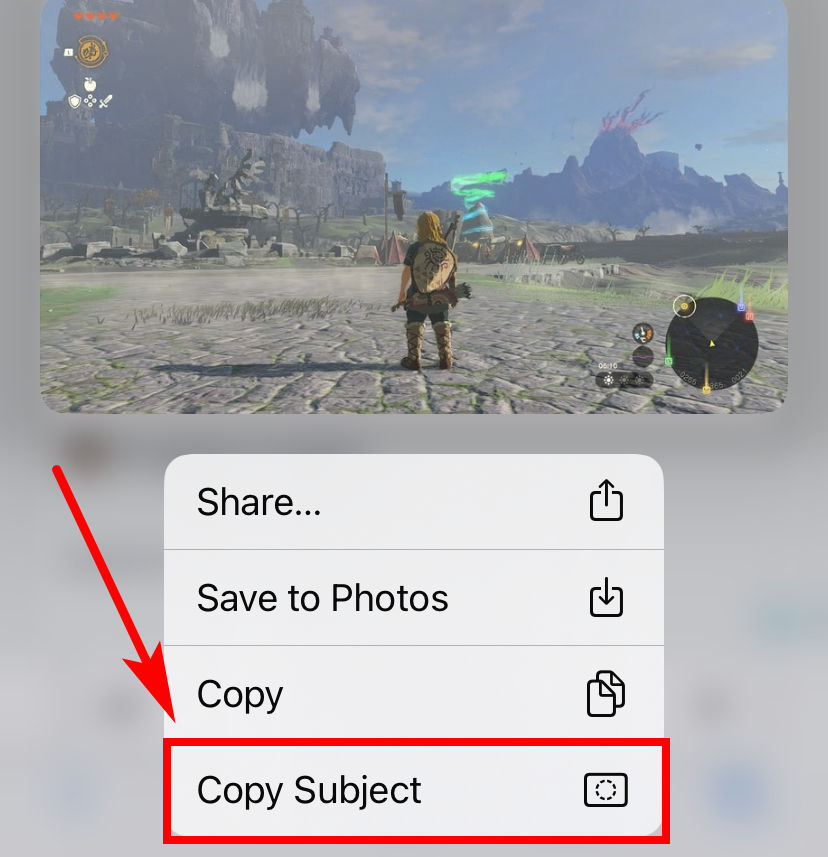
结论
这是有关如何从 iPhone 上的图片中删除背景的指南。 如果您拥有装有 iOS 16 的 iPhone,您会很高兴知道您可以使用新添加的 iOS 16 的背景删除功能,从而增强您的编辑能力。 不过,如果您当前尚未使用 iOS 16,则无需担心。 我们为您提供了多种选择。 我们将向您介绍几种基于网络的背景去除剂,包括 任何橡皮擦、remove.bg,以其提供精确结果的能力而闻名。
希望您喜欢本教程并发现它很有帮助。
常见问题
1. 如何删除 iPhone 上照片的背景?
搭载最新 iOS 16 的 iPhone 拥有新的内置背景删除功能。 打开照片 图片,然后点击并按住主题,直到出现两个弹出选项,您可以在其中选择 复制 和 Share 没有背景的主体。 您还可以点击并按住其中的图片 档 然后选择 快速行动, 删除背景.
2. 如何去除照片的背景?
您可以求助于在线背景去除剂,例如 任何橡皮擦。 进入 AnyEraser 页面,点击 上传图片 从您的设备中选择一张照片,然后当结果出来时,点击 下载.


